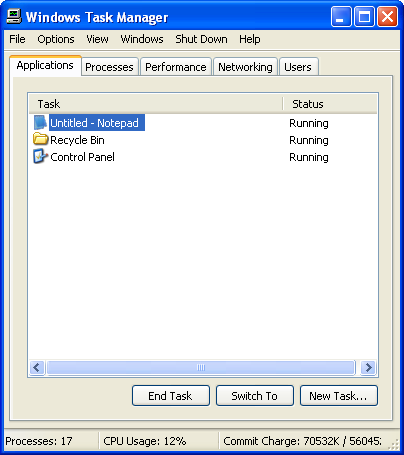Untuk komputer publik, seperti komputer kantor atau komputer rumah untuk keluarga. Pengaturan Desktop Tentu selalu berubah. Untuk mengunci pengaturan desktop windows tidak dapat diubah Anda dapat menggunakan registry, caranya:
Kunci Mengatur Active Desktop
Buka registry editor dengan Klik Start-run lalu ketik regedit
Navogate ke kunci registri:
HKEY_CURRENT_USER | Software | Microsoft | Windows | CurrentVersion | Kebijakan | ActiveDesktop
HKEY_LOCAL_MACHINE | Software | Microsoft \ Windows \ CurrentVersion \ Policies \ ActiveDesktop
Buat sebuah DWORD Value baru dan beri nama NoActiveDesktopChanges
Klik ganda NoActiveDesktopChanges dan isi value data dengan 1.
Kunci tertentu Desktop Pengaturan
Buka registry editor
Pergi ke:
HKEY_CURRENT_USER | Software | Microsoft | Windows | CurrentVersion | Kebijakan | ActiveDesktop
HKEY_LOCAL_MACHINE | Software | Microsoft | Windows | CurrentVersion | Kebijakan | ActiveDesktop
Buat DWORD Value baru dan beri nama:
- NoChangingWallpaper - Menonaktifkan kemampuan untuk mengubah wallpaper.
- NoComponents - Nonaktifkan komponen.
- NoAddingComponents - Nonaktifkan kemampuan untuk menambahkan komponen.
- NoDeletingComponents - Nonaktifkan kemampuan untuk menghapus komponen.
- NoEditingComponents - Nonaktifkan kemampuan untuk mengedit komponen.
- NoCloseDragDropBands - Mencegah menambahkan, menyeret, menjatuhkan dan menutup
Taskbar di toolbar.
- NoMovingBands - penyesuaian retrict ke desktop toolbar
- NoHTMLWallPaper - hanya memungkinkan bitmap (BMP) sebagai wallpaper
Double klik DWORD Value baru dan mengatur nilai data ke 1